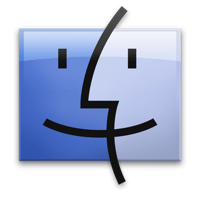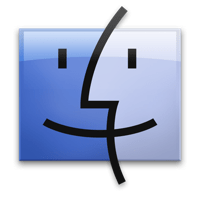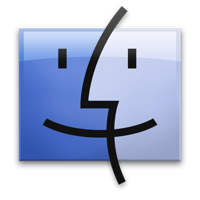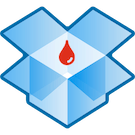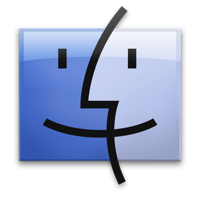
De vertraging van openspringende vensters in Finder aanpassen
Wanneer je een bestand of map bovenop een andere map sleept dan wordt deze na een vertraging automatisch geopend waarna je het bestand of de map kunt toevoegen. Het effect dat hiervoor wordt gebruikt ... lees verder ▸
Wanneer je een bestand of map bovenop een andere map sleept dan wordt deze na een vertraging automatisch geopend waarna je het bestand of de map kunt toevoegen. Het effect dat hiervoor wordt gebruikt zijn de zogenaamde 'openspringende mappen' (spring-loaded folders). De vertraging bij het openen van de map wordt door veel OS X gebruikers als irritant ervaren. Gelukkig is het mogelijk om via de voorkeuren van Finder de vertragingstijd aan te passen. Ga hiervoor naar de Finder menuoptie: lees verder ▸
De screensaver gebruiken als bureaublad achtergrond
Mac OS X Lion is voorzien van een groot aantal mooie wallpapers, maar natuurlijk blijven dit statische foto's. Met behulp van een Terminal trucje is het echter ook mogelijk om de screensaver van je Ma... lees verder ▸
Mac OS X Lion is voorzien van een groot aantal mooie wallpapers, maar natuurlijk blijven dit statische foto's. Met behulp van een Terminal trucje is het echter ook mogelijk om de screensaver van je Mac te gebruiken als achtergrond van het bureaublad. Wanneer je gebruik maakt van een MacBook op batterijen dan is het niet verstandig om dit te actieveren omdat het een flinke belasting op de resources en daardoor ook op de batterijduur is.lees verder ▸
5 Tips voor Mac OS X (#3)
Algemeen Naast tekst kun je onder Mac OS X ook de opmaak en lettertype van een bepaald stuk tekst kopiëren. Selecteer een bepaald stuk tekst (paragraaf) met behulp van de toetscombinatie option⌥... lees verder ▸
Algemeen Naast tekst kun je onder Mac OS X ook de opmaak en lettertype van een bepaald stuk tekst kopiëren. Selecteer een bepaald stuk tekst (paragraaf) met behulp van de toetscombinatie option⌥ + cmd⌘ + C. Beweeg de cursor naar de plaats waar je de tekst wilt toevoegen met dezelfde en gebruik detoetscombinatie option⌥ + cmd⌘ + V. Spotlight Wanneer je een zoekopdracht uitvoert dan krijg je de zoekresultaten per categorie te zien. Je kunt snel tussen de verschillende categorieën switchen door de cmd⌘-toets in combinatie met de pijltoets omhoog en omlaag te gebruiken. lees verder ▸
Applicaties verplaatsen vanuit de Programma’s map
In Mac OS X Lion heeft er een wijziging plaatsgevonden met betrekking tot de Programma's map. Op het moment dat je een applicatie verplaatst vanuit deze map dan wordt deze niet meer gekopieerd, in pla... lees verder ▸
In Mac OS X Lion heeft er een wijziging plaatsgevonden met betrekking tot de Programma's map. Op het moment dat je een applicatie verplaatst vanuit deze map dan wordt deze niet meer gekopieerd, in plaats daarvan wordt er een alias aangemaakt. Hiermee wordt voorkomen dat 'per ongeluk' applicaties uit de Programma's map worden verplaatst. Wil je toch een applicatie verplaatsen naar een andere map dan is dat mogelijk met behulp de option⌥ toets. Druk deze toets in en sleep de applicatie naar een andere map, de applicatie is nu verplaatst. lees verder ▸
Cover flow gebruiken om iCal events te bekijken
In Finder is het mogelijk om de documenten die aanwezig zijn in een map weer te geven in Cover Flow. Wanneer je Cover Flow combineert met iCal en Finder dan krijg je een heel leuk effect. Open een ... lees verder ▸
In Finder is het mogelijk om de documenten die aanwezig zijn in een map weer te geven in Cover Flow. Wanneer je Cover Flow combineert met iCal en Finder dan krijg je een heel leuk effect. Open een nieuw Finder venster en activeer de Cover Flow weergave, de meest rechtse optie in de weergave opties of gebruik de toetscombinatie cmd⌘ + 4. Ga hierna op zoek naar iCal evenementen, dit kun je doen door in het zoekveld de zoekopdracht 'soort:ical' te typen. lees verder ▸
5 Tips voor Mac OS X (#2)
Mail Het is in de standaard OS X Mail applicatie mogelijk om meerdere e-mails in één keer door te sturen. Open een nieuwe e-mail bericht en keer terug naar het algemene Mail venster, selecteer de... lees verder ▸
Mail Het is in de standaard OS X Mail applicatie mogelijk om meerdere e-mails in één keer door te sturen. Open een nieuwe e-mail bericht en keer terug naar het algemene Mail venster, selecteer de e-mails die je wilt toevoegen. Voor het selecteren van meerdere e-mails kun je gebruiken maken van de cmd⌘ toets. Keer terug naar de nieuwe e-mail en plak de geselecteerd e-mail met behulp van cmd⌘ + option⌥ + i toe aan de nieuwe e-mail. lees verder ▸
5 Tips voor Mac OS X (#1)
• Drag & Drop annuleren Het overkomt iedereen wel eens, je bent bestanden in OS X Finder aan het verslepen maar je bedenkt jezelf. Je kunt het verplaatsen van bestanden in Finder annuleren d... lees verder ▸
• Drag & Drop annuleren Het overkomt iedereen wel eens, je bent bestanden in OS X Finder aan het verslepen maar je bedenkt jezelf. Je kunt het verplaatsen van bestanden in Finder annuleren door de escape toets te gebruiken. Een andere methode is de geselecteerde bestanden of mappen naar de menubalk bovenin het scherm te slepen. • Snel Dashboard widgets verwijderen Wanneer je widgets wilt verwijderen van het OS X Dashboard dan kun je dit doen door de widgetbalk te activeren met behulp van de '+' linksonder in het scherm. Op het moment dat deze is geactiveerd verschijnt er een 'X' symbool bij alle widgets, hiermee kun je een widget verwijderen. Een snellere manier is je muisaanwijzer op de widget te plaatsen en de option⌥ toets in te drukken. Direct verschijnt linksboven de widget het 'X' symbool en kun je deze individueel verwijderen. lees verder ▸
Automator: Het bestandstype en grootte van afbeeldingen aanpassen
Voor het uitvoeren van herhalende taken kun je onder Mac OS X een beroep doen op Automator. Het grote voordeel hiervan is dat het je een hoop tijd kan besparen omdat het veel handmatig werk bespaart. ... lees verder ▸
Voor het uitvoeren van herhalende taken kun je onder Mac OS X een beroep doen op Automator. Het grote voordeel hiervan is dat het je een hoop tijd kan besparen omdat het veel handmatig werk bespaart. Wanneer je een bijvoorbeeld een (groot) aantal bestanden bezit in een bepaald bestandstype en deze wilt omzetten naar een ander bestandstype dan kan Automator je hierbij helpen. Het is zelfs mogelijk om ook gelijk de afmeting van de afbeeldingen aan te passen.lees verder ▸
Lion: Items verwijderen uit de Finder navigatiekolom
In Mac OS X Lion heeft Apple een aantal wijzigingen in de navigatiekolom van Finder aangebracht. Een vaak voorkomend probleem in de eerdere versies van Mac OS X was dat gebruikers 'per ongeluk' items ... lees verder ▸
In Mac OS X Lion heeft Apple een aantal wijzigingen in de navigatiekolom van Finder aangebracht. Een vaak voorkomend probleem in de eerdere versies van Mac OS X was dat gebruikers 'per ongeluk' items uit de navigatiebalk verwijderde door een item uit het venster te slepen. Onder Lion is dit echter niet meer mogelijk, voor het verwijderen van een item uit de navigatiekolom dient gebruik te worden gemaakt van de cmd⌘ toets.lees verder ▸
10 snelle & handige tips voor Mac OS X (#25)
Vandaag weer een verzameling van 10 kleine Mac OS X en iLife tips. Handige weetjes die je misschien niet iedere dag gaat gebruiken maar wel heel handig kunnen zijn. 1. iPhoto '11: Het is mogelijk o... lees verder ▸
Vandaag weer een verzameling van 10 kleine Mac OS X en iLife tips. Handige weetjes die je misschien niet iedere dag gaat gebruiken maar wel heel handig kunnen zijn. 1. iPhoto '11: Het is mogelijk om een kopie te ontvangen van e-mails die je verzend vanuit iPhoto '11. Je kunt deze optie activeren via iPhoto ▸ Voorkeuren ▸ Geavanceerd en activeer de optie: 'Automatisch blinde kopie naar mij". 2. iPhoto: Tijdens het afspelen van een slideshow kun je deze met de spatiebalk pauzeren, met de pijltoets links en rechts kun je handmatig door de foto's bladeren. lees verder ▸
Lion: Bestanden samenvoegen in Finder
In Mac OS X 10.7 Lion is het mogelijk om de inhoud van twee mappen samen te voegen. Een functie die in sommige gevallen heel erg handig kan zijn. De werking van de deze functie heeft Apple echter goed... lees verder ▸
In Mac OS X 10.7 Lion is het mogelijk om de inhoud van twee mappen samen te voegen. Een functie die in sommige gevallen heel erg handig kan zijn. De werking van de deze functie heeft Apple echter goed verstopt, het geheim zit hem in de option⌥ toets. Wanneer je twee mappen met dezelfde naam in één van de onderliggende mappen sleept krijg je een melding dat er al een onderdeel met dezelfde benaming aanwezig is in de map. Je krijgt hierbij de keuze om de actie te stoppen of de huidige map te vervangen met de map die je in de map sleept. lees verder ▸
Dropbox: Eenvoudiger bestanden delen met Bloodrop
In Dropbox kun je gebruik maken van de mogelijkheid om bestanden te delen met andere internet gebruikers ongeacht of deze ook gebruik maken van de webdienst. Voor het delen van de bestanden vanuit... lees verder ▸
In Dropbox kun je gebruik maken van de mogelijkheid om bestanden te delen met andere internet gebruikers ongeacht of deze ook gebruik maken van de webdienst. Voor het delen van de bestanden vanuit de public map zijn een aantal acties nodig die je handig moet uitvoeren. Je begint met het plaatsten van het bestand in de Public map, klik met de secundaire muisknop op het bestand, selecteer de optie: Dropbox ▸ Get shareable link. Hierna wordt de url op het klembord van OS X geplaatst. Met de gratis applicatie Bloodrop gaat het delen van bestanden in de Public map net ietsje handiger. lees verder ▸
Finder: Een alias aanpassen
In de Finder is het mogelijk om een alias (snelkoppeling) naar een map of bestand aan te maken. Je kunt dit doen door een bestand of map te selecteren en erop te klikken met de secundaire muisknop. Se... lees verder ▸
In de Finder is het mogelijk om een alias (snelkoppeling) naar een map of bestand aan te maken. Je kunt dit doen door een bestand of map te selecteren en erop te klikken met de secundaire muisknop. Selecteer in het contextmenu de optie 'Maak alias aan'. Het is ook mogelijk om achteraf de alias aan te passen, maak je bijvoorbeeld een alias aan naar de Downloads map dan kun je de alias wijzigen naar bijvoorbeeld de Afbeeldingen map. Om een alias te wijzigen ga je als volgt te werk:lees verder ▸
Finder: Toon de extensies van bestanden
Finder geeft standaard geen extensie achter de naam van een bestand. Dit kan natuurlijk een groot voordeel zijn, want je Finder ziet er hierdoor een stuk overzichtelijker uit. Maar dit heeft natuurlij... lees verder ▸
Finder geeft standaard geen extensie achter de naam van een bestand. Dit kan natuurlijk een groot voordeel zijn, want je Finder ziet er hierdoor een stuk overzichtelijker uit. Maar dit heeft natuurlijk ook een nadeel, je kunt namelijk de bestanden niet herkennen aan hun extensie. Met behulp van de Finder instellingen kun je ervoor kiezen om alle bestanden met hun extensie weer te geven, daarnaast heb je ook de keuze om deze alleen bij bepaalde bestanden te tonen. Om er voor te zorgen dat alle bestanden in je Finder een extensie achter hun bestandsnaam krijgen ga je naar de Finder ▸ Voorkeuren… ⌘ ▸ Geavanceerd ▸ activeer de optie 'Toon alle bestandsnaamextensies'. Nu zul je in de Finder direct alle extensies van de bestanden zien.lees verder ▸
PDF bestanden creëren en direct in een map plaatsen
Mac OS X heeft standaard volledige ondersteuning voor PDF betanden, zonder dat hiervoor additionele software voor moet worden geïnstalleerd. Wanneer je een document als PDF versie wilt bewaren,dan ku... lees verder ▸
Mac OS X heeft standaard volledige ondersteuning voor PDF betanden, zonder dat hiervoor additionele software voor moet worden geïnstalleerd. Wanneer je een document als PDF versie wilt bewaren,dan kun je deze aanmaken met behulp van het print optie in een applicatie. Via deze print optie wordt het document virtueel geprint en als PDF bestand opgeslagen in een map naar keuze. Het is echter ook mogelijk om een extra optie toe te voegen die het PDF bestand aanmaakt en deze direct in een bepaalde map plaatst. Dit kan handig wanneer je bijvoorbeeld facturen of dergelijk als PDF wilt opslaan in een bepaalde map. lees verder ▸
Alle geopende applicaties in één keer afsluiten
In Mac OS X is er geen optie aanwezig waarmee je in één keer alle actieve applicaties kunt afsluiten. Een optie die handig kan zijn wanneer je bijvoorbeeld alle resources aan een bepaalde applicatie... lees verder ▸
In Mac OS X is er geen optie aanwezig waarmee je in één keer alle actieve applicaties kunt afsluiten. Een optie die handig kan zijn wanneer je bijvoorbeeld alle resources aan een bepaalde applicatie wilt toekennen. Met behulp van een klein stukje AppleScript is het mogelijk om een mini applicatie te maken waarmee alle applicaties in één keer worden afgesloten. Start de AppleScript editor (Programma''s ▸ Hulpprogramma's) en kopieer hierin het onderstaande code: lees verder ▸